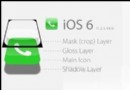iphone5s刪除備份文件 ? 蘋果5s備份文件怎麼刪除?(1/3)
編輯:IOS7技巧
蘋果5s備份文件怎麼刪除呢,備份文件多了可能會占空間了,下面本文章介紹三種刪除ios系統中備份文件的方法,因為蘋果手機備份也有很多種方法所以刪除方法也就多了,具體刪除ios備份文件操作步驟如下。 如何使用 iTunes 刪除備份文件
如果你使用的是 iTunes 備份方式的話,那麼備份文件是存儲在你電腦上某個地方的。去文件夾找?不,我們直接從 iTunes 中刪除此備份文件。
第一步:啟動 iTunes 應用程序。
第二步:進入 iTunes 的「偏好設置」。
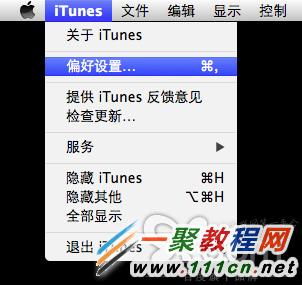 第三步:在偏好設置頂部選擇「設備」選項卡。
第三步:在偏好設置頂部選擇「設備」選項卡。
 現在你將看到所有已經存儲在你電腦上的備份文件。
第四步:選擇你需要要刪除的那一個備份文件。
注:此步驟中你可以通過按住「Command」鍵的同時使用鼠標一次選擇多個備份文件。
現在你將看到所有已經存儲在你電腦上的備份文件。
第四步:選擇你需要要刪除的那一個備份文件。
注:此步驟中你可以通過按住「Command」鍵的同時使用鼠標一次選擇多個備份文件。
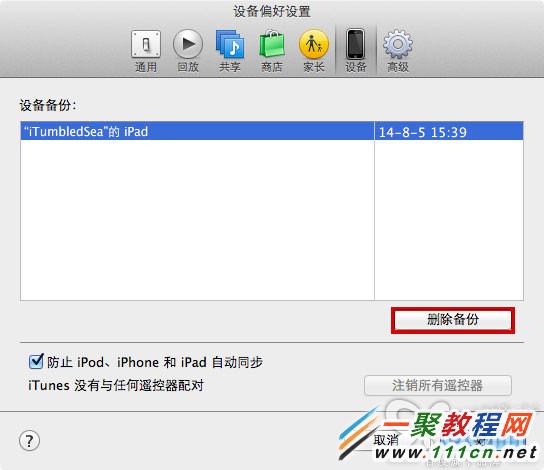 第五步:點擊「刪除備份」按鈕。你會看到如下一個確認刪除備份的窗口,點擊右下方的「刪除」按鈕確認刪除。
第五步:點擊「刪除備份」按鈕。你會看到如下一個確認刪除備份的窗口,點擊右下方的「刪除」按鈕確認刪除。
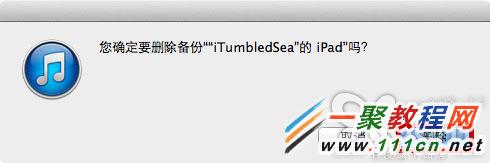 此時這些備份文件已經從你的電腦上刪除。
此時這些備份文件已經從你的電腦上刪除。
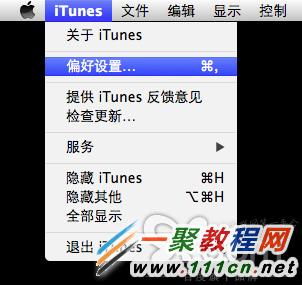 第三步:在偏好設置頂部選擇「設備」選項卡。
第三步:在偏好設置頂部選擇「設備」選項卡。
 現在你將看到所有已經存儲在你電腦上的備份文件。
第四步:選擇你需要要刪除的那一個備份文件。
注:此步驟中你可以通過按住「Command」鍵的同時使用鼠標一次選擇多個備份文件。
現在你將看到所有已經存儲在你電腦上的備份文件。
第四步:選擇你需要要刪除的那一個備份文件。
注:此步驟中你可以通過按住「Command」鍵的同時使用鼠標一次選擇多個備份文件。
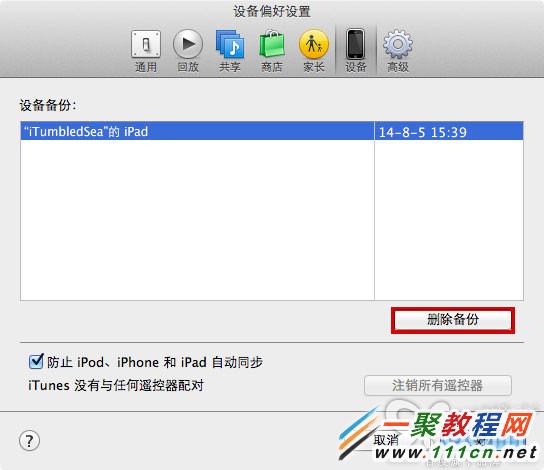 第五步:點擊「刪除備份」按鈕。你會看到如下一個確認刪除備份的窗口,點擊右下方的「刪除」按鈕確認刪除。
第五步:點擊「刪除備份」按鈕。你會看到如下一個確認刪除備份的窗口,點擊右下方的「刪除」按鈕確認刪除。
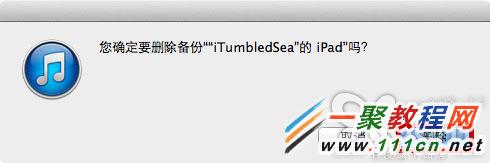 此時這些備份文件已經從你的電腦上刪除。
此時這些備份文件已經從你的電腦上刪除。
首頁 1 2 3 末頁
相關文章
+- iOS獲得以後裝備型號等信息(全)包括iPhone7和iPhone7P
- xcode8提交ipa掉敗沒法構建版本成績的處理計劃
- Objective-C 代碼與Javascript 代碼互相挪用實例
- iOS開辟之UIPickerView完成城市選擇器的步調詳解
- iPhone/iPad開辟經由過程LocalNotification完成iOS准時當地推送功效
- iOS法式開辟之應用PlaceholderImageView完成優雅的圖片加載後果
- iOS Runntime 靜態添加類辦法並挪用-class_addMethod
- iOS開辟之用javascript挪用oc辦法而非url
- iOS App中挪用iPhone各類感應器的辦法總結
- 實例講授iOS中的UIPageViewController翻頁視圖掌握器
- IOS代碼筆記UIView的placeholder的後果
- iOS中應用JSPatch框架使Objective-C與JavaScript代碼交互
- iOS中治理剪切板的UIPasteboard粘貼板類用法詳解
- iOS App開辟中的UIPageControl分頁控件應用小結
- 詳解iOS App中UIPickerView轉動選擇欄的添加辦法